La scheda Panoramica (Overview) di un Edge nel dashboard di monitoraggio include i dettagli dei link WAN, nonché i dati sul consumo della larghezza di banda e l'utilizzo della rete.
Procedura
- Nel portale dell'azienda, fare clic su .
- Fare clic sul link di un Edge. Per impostazione predefinita, viene visualizzata la scheda Panoramica (Overview).
risultati
Nella scheda Panoramica (Overview) vengono visualizzati i dettagli dei link con lo stato e l'utilizzo della larghezza di banda.
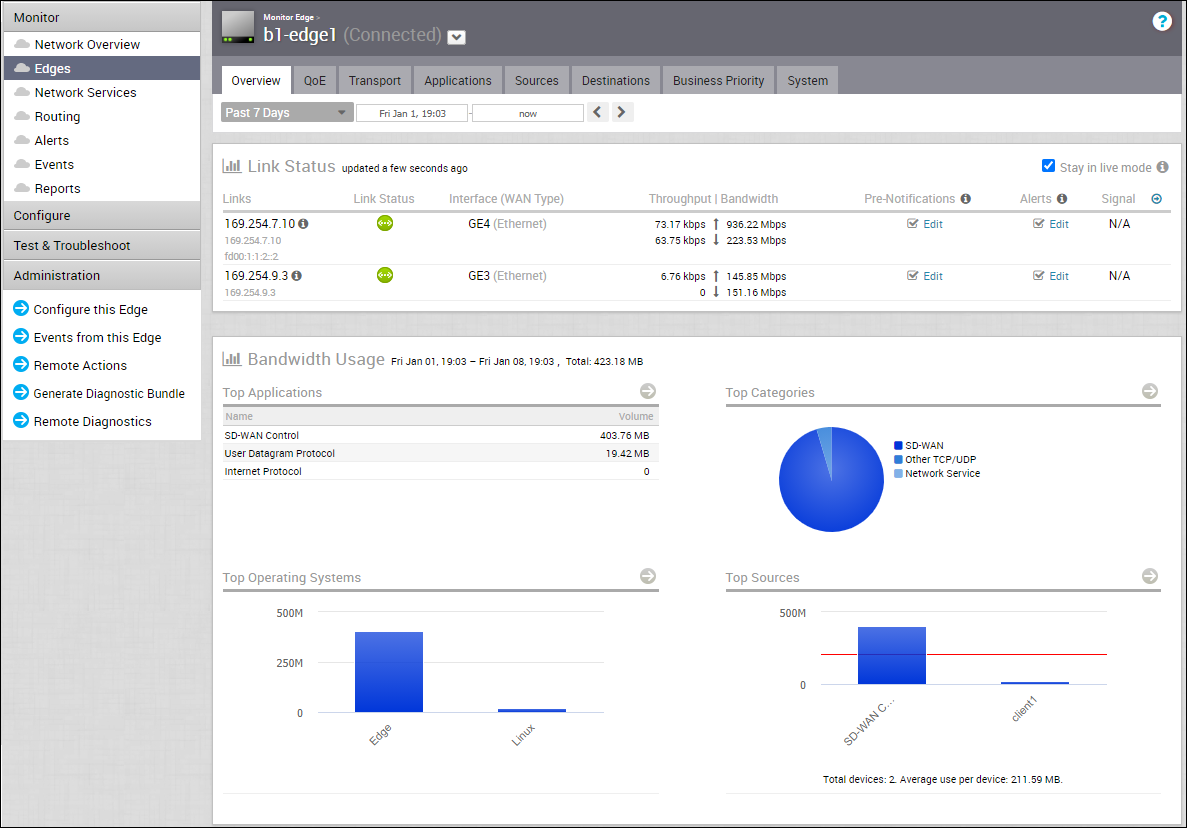
È possibile scegliere di visualizzare le informazioni dell'Edge in tempo reale selezionando la casella di controllo Resta in modalità live (Stay in live mode). Quando questa modalità è attivata, il monitoraggio dell'Edge viene eseguito in tempo reale e i dati nella pagina vengono aggiornati ogni volta che viene apportata una modifica. Dopo un determinato periodo di tempo, viene eseguito automaticamente il passaggio dalla modalità live alla modalità offline per ridurre il carico di rete.
La sezione Stato link (Links Status) include i seguenti dettagli:
| Opzione | Descrizione |
|---|---|
| Link (Links) | Link Interfaccia (Interface) e WAN dell'Edge selezionato. |
| Stato link (Link Status) | Stato di connettività del link al gateway. |
| Interfaccia (tipo WAN) (Interface (WAN Type)) | L'interfaccia connessa al link. |
| Velocità effettiva (Throughput) | Byte totali in una determinata direzione suddivisi per il tempo totale. Il tempo totale indica la periodicità delle statistiche caricate dall'Edge. Per impostazione predefinita, la periodicità in Orchestrator è di 5 minuti. |
| Larghezza di banda (Bandwith) | Velocità massima di trasferimento dei dati tramite un determinato percorso. Visualizza i dettagli della larghezza di banda upstream e downstream. |
| Pre-notifiche (Pre-Notifications) | Consente di attivare o disattivare gli avvisi inviati all'operatore. Fare clic su Modifica (Edit) per modificare le impostazioni di notifica. |
| Avvisi (Alerts) | Consente di attivare o disattivare gli avvisi inviati al cliente aziendale. Fare clic su Modifica (Edit) per modificare le impostazioni di notifica. |
| Segnale (Signal) | Informazioni sulla potenza del segnale. |
| Latenza (Latency) | Tempo impiegato da un pacchetto per passare attraverso la rete, dall'origine alla destinazione. Visualizza i dettagli della latenza upstream e downstream. |
| Jitter | Variazione del ritardo dei pacchetti ricevuti causata dalla congestione della rete o dalle modifiche del routing. Visualizza i dettagli del jitter upstream e downstream. |
| Perdita di pacchetti (Packet loss) | La perdita di pacchetti si verifica quando uno o più pacchetti non raggiungono la destinazione prevista. Un pacchetto viene considerato perso quando un numero di sequenza del percorso manca e non arriva all'interno della finestra di risequenziamento. Un pacchetto "molto in ritardo" viene conteggiato come pacchetto perso. |
La sezione Utilizzo larghezza di banda (Bandwidth Usage) include la rappresentazione grafica della larghezza di banda e dell'utilizzo della rete di applicazioni, categorie, sistemi operativi, origini e destinazioni degli Edge. Fare clic su Visualizza dettagli (View Details) in ciascun pannello per passare alla scheda corrispondente e visualizzare ulteriori dettagli.
Passare il puntatore del mouse sui grafici per visualizzare ulteriori dettagli.